Chrome Bookが使える用になったら次はセキュリティの強化です。
自分の資産を守るため、面倒でも必ず行ってください。
Googleアカウントのページに行き『ログインとセキュリティ』を押します。
アカウントへのアクセスとセキュリティ設定の管理ページ内の『セキュリティ診断』を押します。
セキュリティ診断の実施が始まります。
アカウント復旧情報の追加(電話番号とメールアドレス)を行います。
本人認証を求められるのでパスワードを入力し、
アカウント再設定用の携帯電話番号を入れます。日本を選択すると番号の前に『+81』が付くので最初の『0』を抜いて2番目の番号から入れます。
『+81』が『0』になります。
『コードを取得』を押します。
SMSが送信されるので、送られてきたコード番号を入力します。
電話番号の確認はこれでOK。
次は再設定用のメールアドレスを追加します。
今回取得したメールアドレスとは違うアドレスを入れます。
現在接続されている端末を確認して、心当たりある物であれば『問題ありません』を押します。
接続されているアプリ、ブラウザの確認。
問題なければ『完了』を押す。
これでセキュリティ診断は終わりです。
『アカウントの設定に移動』を押す。
次に『2段階認証プロセス』をクリック。
『開始』を押す。
本人認証をし、
電話番号を入力し、テキストメッセージを送ります。同じく『+81』が『0』になりますので最初の『0』を抜いて2番目の番号から入れます。
SMSが送信されるので、送られてきたコード番号を入力します。
2段階認証プロセスを『オンにする』を押す。
これで他の端末や違うアプリなどでログインされても安全です。
お待たせしました。やっとウォレットのインストールです。
ここまでセキュリティを高めれば安心してウォレットを作れますね。
お勧めのウォレットは『Jaxx Blockchain Wallet』と言うソフトです。
仮想通貨のウォレットは、それぞれの通貨専用のウォレットがありますが、沢山のウォレットを使うのは管理が大変です。
『Jaxx』は一つのウォレットで、複数の仮想通貨を保存できるのでとても便利です。
iOS、アンドロイド、Windows、Mac、Linux、Firefoxと全ての機種に対応していますが、今回はChrome BookなのでChromeブラウザの拡張機能の説明をします。
Chromeウェブストアに行き、検索窓に「Jaxx」と入れます。
『Jaxx Blockchain Wallet』の横の青いボタン『+CHROMEに追加』を押します。
追加するか聞かれるので『拡張機能を追加』を押します。
ソフトがダウンロードされChromeに追加されます。
これでJaxxが追加されました。
アイコンをクリックして最初の設定をします。
『CONTINUE』を押します。
『ACCEPT』を押します。
『CREATE NEW WALLET』を選択して『CONTINUE』を押します。
『EXPRESS』を選択して『CONTINUE』を押します。
ウォレットに入れたい通貨を選択して『TAKE ME TO MY WALLET』を押します。通貨の種類は後からでも変更可能です。
『SKIP』を押し、
これでウォレットが使える用になりました。ビットコインのアドレスが出来ましたので、次はコインチェックで購入した仮想通貨を、自分のウォレットに送信してみましょう。
と、その前にもう一つ、重要なセキュリティ対策があります。
Chromeのメニュー → その他のツール → 拡張機能 と進みます。
最初から入っているChromeリモートデスクトップが有効になっているので、チェックを外してオフにします。これで他のパソコンからはアクセスできなくなるのでセキュリティがアップします。
この記事をシェアする
自分の資産を守るため、面倒でも必ず行ってください。
Googleアカウントのセキュリティ強化
 |
| ログインとセキュリティ |
Googleアカウントのページに行き『ログインとセキュリティ』を押します。
アカウントへのアクセスとセキュリティ設定の管理ページ内の『セキュリティ診断』を押します。
セキュリティ診断の実施が始まります。
アカウント復旧情報の追加(電話番号とメールアドレス)を行います。
本人認証を求められるのでパスワードを入力し、
アカウント再設定用の携帯電話番号を入れます。日本を選択すると番号の前に『+81』が付くので最初の『0』を抜いて2番目の番号から入れます。
『+81』が『0』になります。
『コードを取得』を押します。
SMSが送信されるので、送られてきたコード番号を入力します。
電話番号の確認はこれでOK。
次は再設定用のメールアドレスを追加します。
今回取得したメールアドレスとは違うアドレスを入れます。
現在接続されている端末を確認して、心当たりある物であれば『問題ありません』を押します。
接続されているアプリ、ブラウザの確認。
問題なければ『完了』を押す。
これでセキュリティ診断は終わりです。
『アカウントの設定に移動』を押す。
Googleアカウントの二段階認証
次に『2段階認証プロセス』をクリック。
『開始』を押す。
本人認証をし、
電話番号を入力し、テキストメッセージを送ります。同じく『+81』が『0』になりますので最初の『0』を抜いて2番目の番号から入れます。
SMSが送信されるので、送られてきたコード番号を入力します。
2段階認証プロセスを『オンにする』を押す。
これで他の端末や違うアプリなどでログインされても安全です。
Jaxxウォレットのインストール
お待たせしました。やっとウォレットのインストールです。
ここまでセキュリティを高めれば安心してウォレットを作れますね。
お勧めのウォレットは『Jaxx Blockchain Wallet』と言うソフトです。
仮想通貨のウォレットは、それぞれの通貨専用のウォレットがありますが、沢山のウォレットを使うのは管理が大変です。
『Jaxx』は一つのウォレットで、複数の仮想通貨を保存できるのでとても便利です。
iOS、アンドロイド、Windows、Mac、Linux、Firefoxと全ての機種に対応していますが、今回はChrome BookなのでChromeブラウザの拡張機能の説明をします。
Chromeウェブストアに行き、検索窓に「Jaxx」と入れます。
『Jaxx Blockchain Wallet』の横の青いボタン『+CHROMEに追加』を押します。
追加するか聞かれるので『拡張機能を追加』を押します。
ソフトがダウンロードされChromeに追加されます。
これでJaxxが追加されました。
アイコンをクリックして最初の設定をします。
『CONTINUE』を押します。
『ACCEPT』を押します。
『CREATE NEW WALLET』を選択して『CONTINUE』を押します。
『EXPRESS』を選択して『CONTINUE』を押します。
ウォレットに入れたい通貨を選択して『TAKE ME TO MY WALLET』を押します。通貨の種類は後からでも変更可能です。
『SKIP』を押し、
これでウォレットが使える用になりました。ビットコインのアドレスが出来ましたので、次はコインチェックで購入した仮想通貨を、自分のウォレットに送信してみましょう。
と、その前にもう一つ、重要なセキュリティ対策があります。
Chromeのメニュー → その他のツール → 拡張機能 と進みます。
最初から入っているChromeリモートデスクトップが有効になっているので、チェックを外してオフにします。これで他のパソコンからはアクセスできなくなるのでセキュリティがアップします。
この記事をシェアする



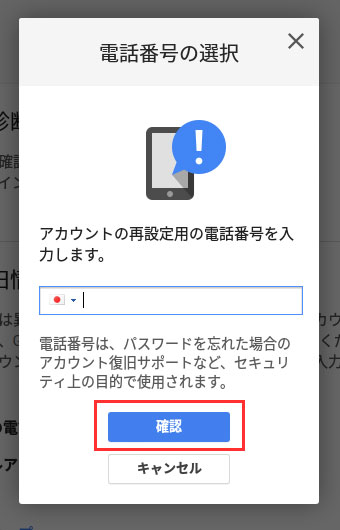





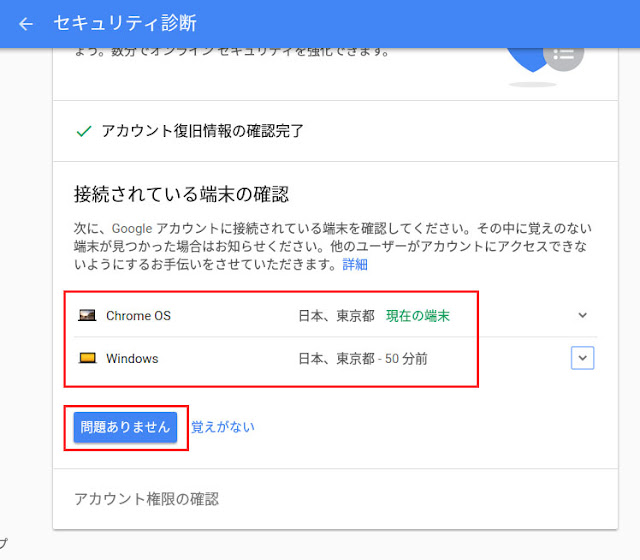







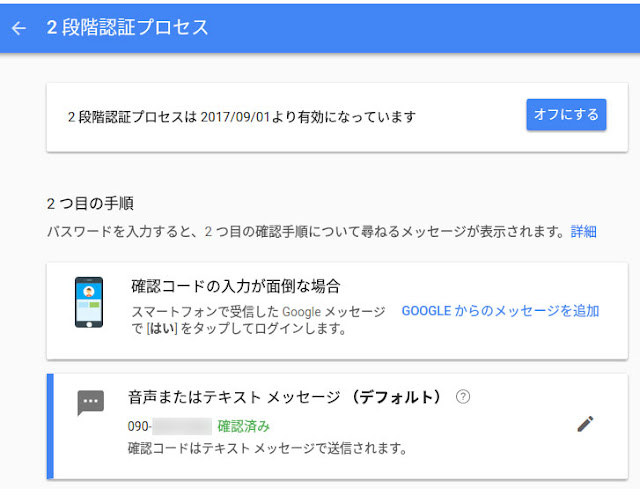









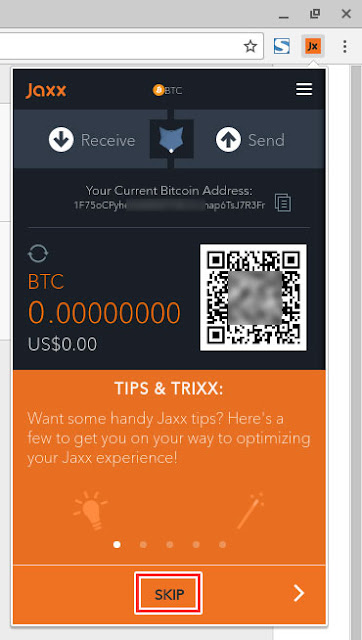


コメント
コメントを投稿